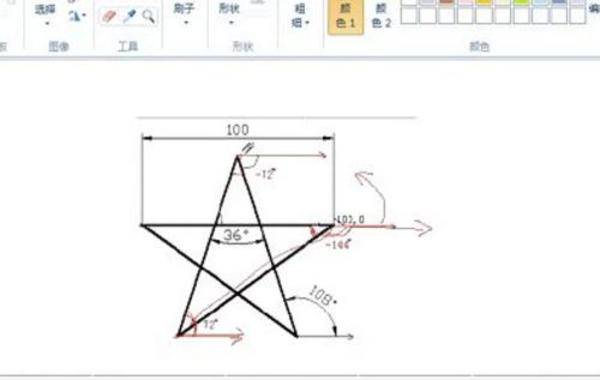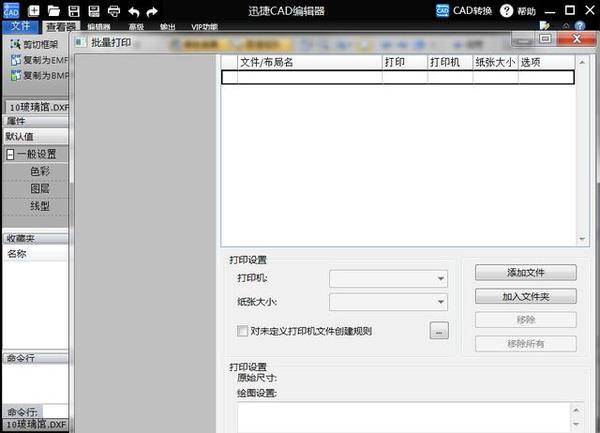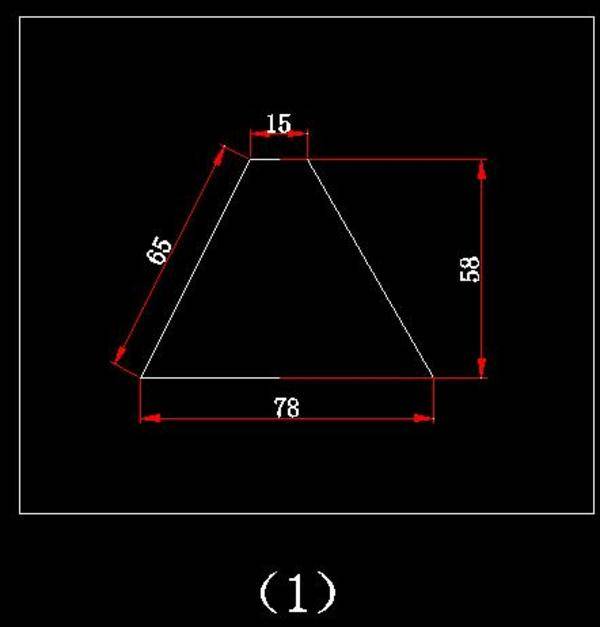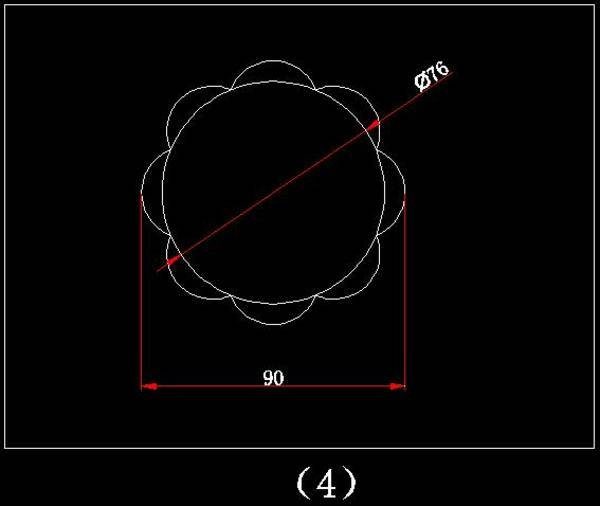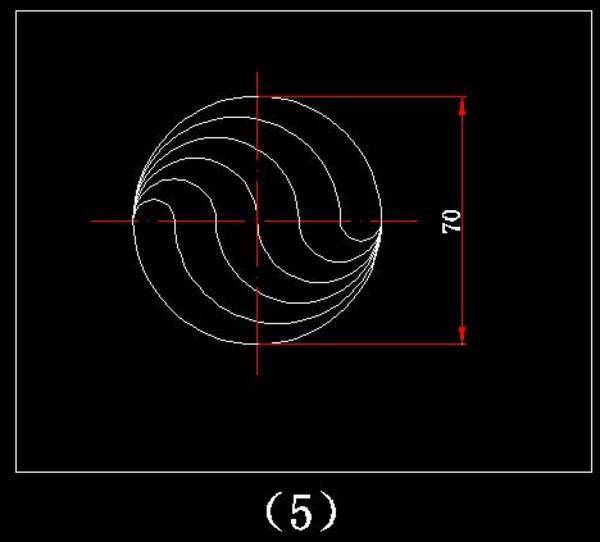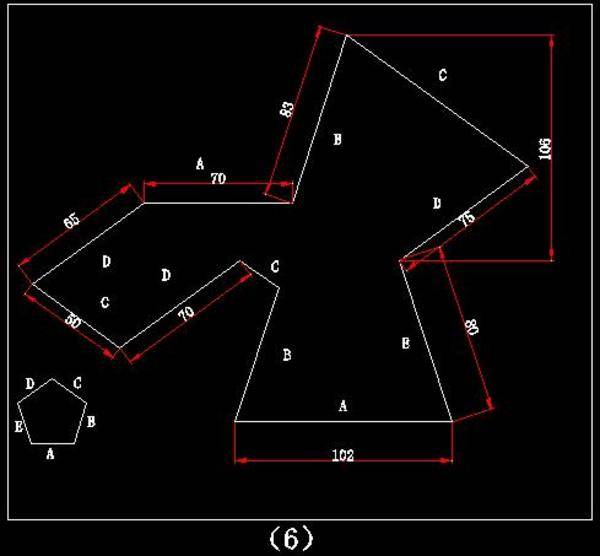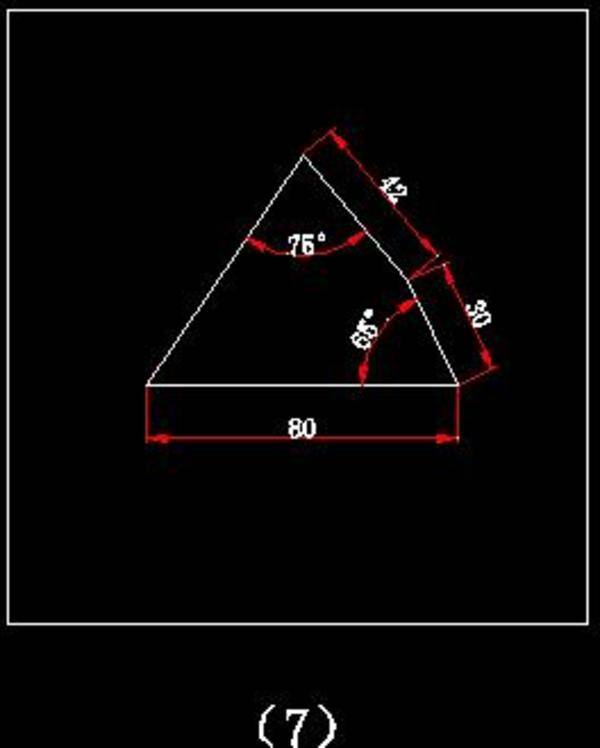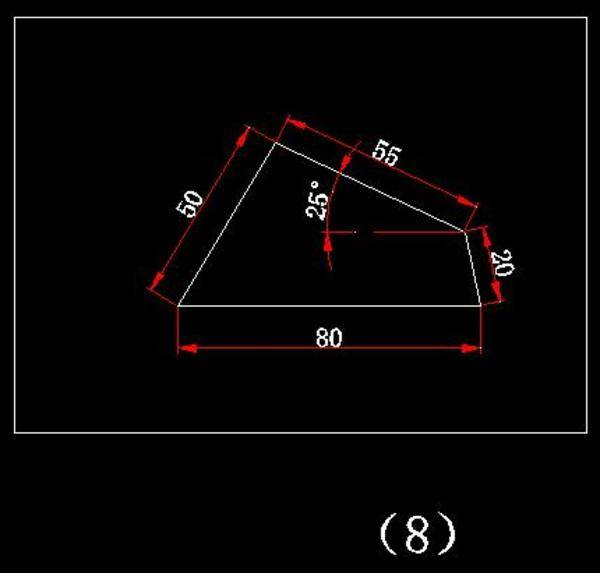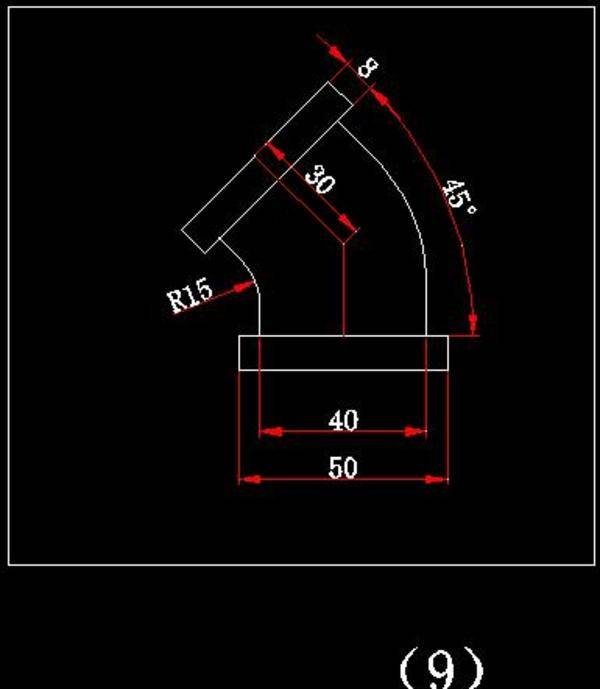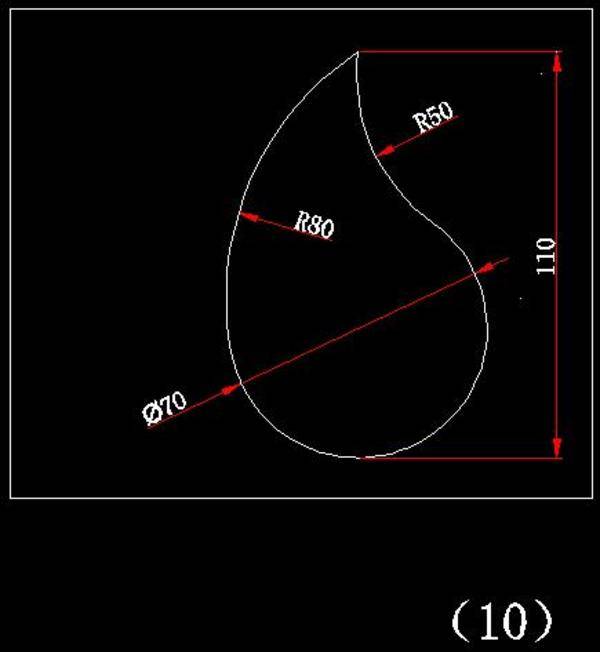CAD制图初学入门:基础操作 平面绘图练习100题,新手必备
时间:2017-10-19 14:49 作者:图纸之家 点击:次
在CAD中可以绘制二维,三维图形。也可以对图纸中的图形进行标注和进行渲染,比较广泛的应用于建筑,机械,环境工程,电子,设计等一些行业。
之前整理了一些CAD初学者入门,需要掌握的一些技巧,下面分享给大家,附带平面绘图。
◇启动与退出
启动:
1.在桌面双击CAD图标
2.开始→程序→Autodesk→Autodesk CAD→CAD2007
退出:
1.单击右上角× 2.文件→退出 3.Alt F4
◇界面组成
1、标题栏: 软件的版本,文件的名称,最小化,最大化,关闭。
2、菜单栏:所有命令的集合;
3、工具栏:提供执行命令的快捷方式,由许多命令按钮组成,单击即可
1)默认情况下:CAD仅显示标准、样式、图层、对象特性、绘图、修改等六个工具栏
2)显示其它工具栏:在工具栏上任意位置→右击→选择对应工具栏
3)锁定工具栏:在工具栏上右击→锁定位置→固定/浮动工具栏
4、绘图窗口:绘图的工作区域,所有的绘图结果全部在绘图区中显示
1)更改绘图窗口颜色:工具→选项→显示→颜色→选择一种颜色→应用并关闭→确定
2)更改十字光标大小:工具→选项→显示→更改光标大小
5、命令行:窗口底部,接受用户输入的命令及提示信息全部反应在此窗口中
将命令放大(F2):视图→显示→文本窗口
显示与隐藏命令窗口:CTRL 9
6、状态栏:显示绘图状态并包含了一些功能按钮
◇直线(L)
绘图→直线或绘图工具栏中
单击第一点,单击第二点,两点间创建一条直线,再单击可断续绘制直线。在绘制时,也可输入线长或下一点位置。
取消上一点:U 闭合:C
结束绘制:ESC/空格/回车
注:ESC:取消当前操作
回车与空格:完成某命令或操作,也可重复上一次命令或操作。
如光标为,表示正在执行某命令或操作
◇正交(F8)光标只能沿水平或垂直方向移动,绘制时输入长度
◇视图控制
1.实时缩放:绘图窗口放大或缩小,不影响图形实际大小
鼠标滚轮向上→放大,向下→缩小
4.实时平移:平移整个绘图窗口,单击滚轮拖动
◇文件的基本操作
1、新建文件:文件→新建( Ctrl N)
注:选择acad.dwt或acadiso.dwt为空白样板;
2、打开文件:‘文件’→打开(Ctrl O)
3、保存文件:‘文件’→保存(Ctrl S)/另存为(Ctrl Shift S);
注:CAD保存文件类型为:*.dwg
◇坐标系
世界坐标系(WCS):原点永远为0,0
用户坐标系(UCS ):可将原点0,0放在其它位置上
◇点位置的表达方式
1、绝对直角坐标:即输入点的X值和Y值,之间用逗号隔开;
2、绝对极坐标:点到原点的距离,及这两点间的连线与X轴正方向的夹角,中间用“<”隔开,45<30。
3、相对直角坐标:相对于前一点的绝对直角坐标,前面加一个@号
4、相对极坐标:相对于前一点的绝对极坐标,前面加一个@号
◇选择对象
1、单击选择对象:单击即可选择1个对象,反复单击可选择多个对象
2、窗口选择对象:自左向右拖动出矩形框,完全包含在内的对象被选中
3、交叉窗口选择对象:自右向左拖动出矩形框,完全包含或与矩形框相交的对象被选中
4、快速选择:工具→快速选择→设置特性、运算符、值等→确定
◇删除对象(E):
1、选择对象→DEL
2、修改→删除或单击修改工具栏→选择对象→回车
◇图纸打印
1.顶部工具栏中的文件——打印
2.点击左侧的批量打印即可,设置以下基本属性。
下面是CAD平面绘图练习题:
◇第一题
◇第二题
◇第三题
◇第四题
◇第五题
◇第六题
◇第七题
◇第八题
◇第九题
◇第十题
就先分享到这里,更多的CAD教程,图纸,视频资料可以点击“关注”哦。
转载请注明出自别墅设计网:https://tuzhizhijia.com/ 千套别墅设计带别墅图片